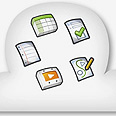ארבעה טיפים ל-Google Spreadsheets
איך משלבים נוסחאות מוכנות מראש, יוצרים קובץ מתבנית, מוסיפים גרפים ומשנים את התצוגה - טיפים שימושיים לתחליף האקסל של גוגל
לפני כמה שבועות השיקה גוגל גירסה משופרת של תחליף האקסל שלה, יישום מקוון לעריכת גיליונות אלקטרוניים.
הגירסה החדשה אמנם אינה שונה באופן מהותי מזו המוכרת (ניתן להחליף ביניהם בלחיצה על New version בחלקו הימני-עליון של החלון), אבל מלבד שיפורים בממשק, מציעה ביצועים מהירים יותר. הנה כמה טיפים לשימוש נוח יותר ביישום.
נוסחאות מוכנות - כמו באקסל המקורית, גם גוגל מאפשרת להכניס לגיליון האלקטרוני משוואות מוכנות מראש, שיאפשרו לכם להעשיר את המסמך בפונקציות ונתונים שונים, מסקריפטים לעדכונים מהבורסה, דרך נתונים סטטיסטיים שונים ומשונים ואפילו משחקונים.
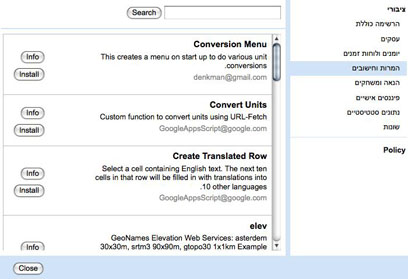
כדי להוסיף פונקציות, משוואות ונוסחאות מוכנות מראש גשו לתפריט Insert ובחרו ב-Functions. בתפריט המשנה תוכלו לבחור פונקציה בסיסית או ללחוץ על more ולבחור מבין מגוון רחב של נוסחאות מחולקות לנושאים. כדי להוסיף סקריפטים מתקדמים יותר היכנסו לתפריט Tools ובחרו ב-Scripts - Insert. בחלון שייפתח תמצאו רשימה של עשרות הסקריפטים הזמינים. מי שבקיא בתיכנות יוכל לערוך את הסקריפט ולהתאימו בצורה מושלמת לצרכיו (במקום Insert ביחרו ב-Script Editor).
קובץ חדש מתבנית - ואם כבר רכיבים מוכנים מראש, הרי שגוגל מאפשרת ליצור מסמך חדש המבוסס על תבנית מוכנה מראש. בתפריט File לחצו על New - From template ובחלון החדש יוצגו בפניכם אינספור תבניות של גיליונות נתונים מוכנים, הכוללים למשל מסמך לניהול תקציב ביתי, הצעת מחיר או חשבונית, דף קשר, יומן חודשי ועוד ועוד. שימו לב שהתבניות זמינות בשפות שונות, כך שייתכן שתידרשו לבצע להן התאמות לעברית.
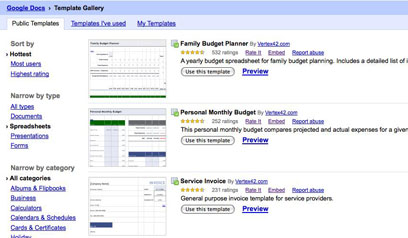
גרפים - מאחר שנתונים מספריים יבשים אינם הדרך הנוחה ביותר להתמודד עם מידע, ניתן להעשיר את הגיליון האלקטרוני בתצוגה של גרפים או פאי צבעוני וקל לעיכול. סמנו את הטורים או השורות שאותן תרצו להפוך לגרף, היכנסו לתפריט Insert ובחרו ב-Chart.
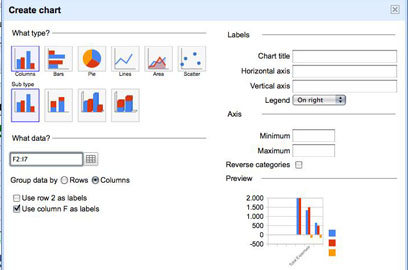
בחלון שנפתח תוכלו לבחור את הצורה המבוקשת ולהגדיר את הפרמטרים המבוקשים: מספרי שורות, טורים או תאים, בחירת תצוגת הגרף, כותרתו וגודלו. באותו חלון ניתן גם לצפות בתצוגה מקדימה ולוודא שהכל כשורה. את השרטוט הסופי ניתן למקם בכל מקום במסמך.
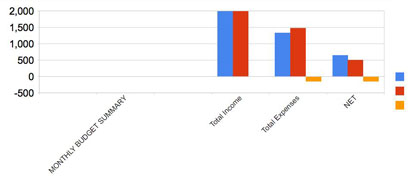
שינוי תצוגה - לחצו על View - List view ותוכלו לצפות בגיליון הנתונים בחלון קומפקטי, המציג את הנתונים כרשימה ולא כטבלאות. עוד שיטה להקל על התצוגה במסמכים עמוסי נתונים היא לשנות את צבע הטקסט או הרקע באופן גורף: ביחרו מספר תאים (שורות או טורים שלמים), גשו לתפריט Format, בחרו ב-Change colors with rules ותוכלו להגדיר שינוי צבע הרקע או צבע הגופנים בבת אחת, על פי משתנים קבועים מראש.

 לפנייה לכתב/ת
לפנייה לכתב/ת